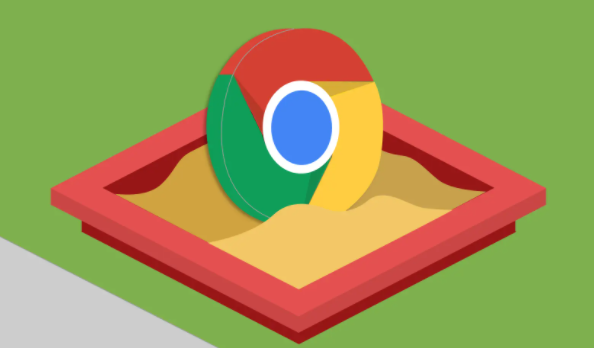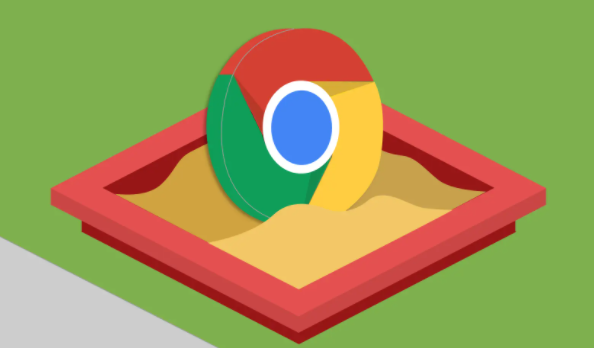
以下是Google浏览器快速恢复丢失页面的方法:
1. 使用快捷键恢复:如果不小心关闭了页面,可按下Ctrl+Shift+T(Windows/Linux)或Command+Shift+T(Mac),这将重新打开刚刚关闭的页面。若关闭了多个页面,可多次按下该快捷键,按关闭的顺序依次恢复页面。
2. 通过历史记录找回:点击浏览器右上角的三个点,选择“历史记录”,在展开的历史记录列表中,找到之前浏览过的页面,点击即可重新打开。历史记录会按照时间顺序排列,方便查找最近访问过的页面。也可以按下Ctrl+H(Windows/Linux)或Command+Y(Mac)快速打开历史记录页面,然后从中选择要恢复的页面。
3. 利用标签页恢复功能:如果在当前窗口意外关闭了某个标签页,可点击浏览器右上角的标签页图标(通常是堆叠的标签页形状),在弹出的菜单中选择要恢复的标签页。若之前有固定(钉住)某些标签页,它们也会出现在该菜单中,方便快速恢复。
4. 检查缓存中页面:有时候页面虽然关闭了,但可能还在浏览器缓存中。按下Ctrl+U(Windows/Linux)或Command+Option+U(Mac)查看页面源代码,若能看到页面代码,可将其复制到一个新的文本文件中,保存为.格式,然后用浏览器打开该文件,也能恢复部分页面内容。
5. 借助扩展程序:在Chrome网上应用店中搜索并安装一些专门的页面恢复扩展程序,如“SimpleUndo Reset”等。这些扩展程序可以帮助你更方便地恢复误关闭的页面,提供类似撤销操作的功能,快速找回丢失的页面。